Hallo,
ich möchte in diesem Artikel meine Erfahrungen zur Verwendung von Helicon Focus Pro aufzeigen, da es immer wieder Fragen dazu gibt und die Hilfe in Helicon Focus Pro doch eher kärglich ausfällt. Besonders Neulinge in dieser Software haben hier so Ihre Anlaufprobleme, welche aber eventuell durch diesen Artikel zügig gemindert werden können. Ich verwende dieses Programm seit mehreren Jahren und habe mittlerweile einen Workflow entwickelt, welcher stetig optimiert wurde. Die Beschreibung basiert auf der Version: 7.5.6, ist aber grundsätzlich auch für ältere Versionen verwendbar.
Die Anzahl von gestackten Bildern nimmt in der Makrofotografie stetig zu. Dies bedingt durch Entwicklungen der letzten Jahre, welches es auch draußen im Freien ermöglichen Focusreihen zu erstellen. Die Bandbreite von unterschiedlichen Wegen zur Erstellung einer Focusreihe ist breit gestreut und beginnt bei manuellen oder motorisierten Makroschienen, Drehungen am Focusring des Objektivs, weiter über App Lösungen, dem Helicon FB Tube bis schlussendlich Kamera integrierten Lösungen wie Focus Bracketing und Postfocus.
Das Ergebnis all dieser Varianten ist das Gleiche: es entsteht eine Focusreihe aus mindestens zwei – meistens aber deutlich mehr – Bildern, welche mit einem externen Programm verrechnet / gestapelt werden müssen. Mittlerweile gibt es ein paar Spezialprogramme, welche nur für diese Art der Bildbearbeitung entwickelt wurden. Aber es gibt auch ein paar Lösungen in Bildbearbeitungsprogrammen, welche die Verrechnung von Focusreihen als Teillösung des Gesamtpaketes anbieten. Viele dieser Programme sind sehr gut und liefern hervorragende Ergebnisse. Einen Vergleich, welches Programm wohl das Bessere / Beste ist, werde ich nicht anstellen, da mir hier objektive Einblicke und Erfahrungen in vielen Programmen fehlen.
Zum Stacken/Verrechnen der Bilder empfehle ich grundsätzlich immer mit 16bit TIFF Dateien zu arbeiten. Anpassungen des Histogramms, Farben, Kontrast, Lichter, Tiefen, Schärfung, … lassen bei dem 16bit TIFF gegenüber dem 8bit JPG einfach mehr Gestaltungsspielraum. Die TIFF Dateien können aus den RAW Dateien mit einem externen RAW Entwickler erzeugt werden. Helicon Focus Pro bietet zwar die Möglichkeit auch RAW Dateien direkt zu verwenden, das hat aber zwei ausschlaggebende Nachteile:
1. werden die Bilder vor der Verrechnung nicht entrauscht. Beim Verrechnen/Stacken erkennt Helicon Focus Pro an Hand des Kontrastunterschiedes, was ein scharfer Pixel ist und wird diesen dann in der Verrechnung verwenden. Ist Rauschen vorhanden, wird dieses oft in das Gesamtbild übernommen. Aber es wird nicht nur das Rauschen von einem Bild übernommen, sondern das Rauschen von vielen Bildern, was dazu führt, dass das Gesamtbild mehr rauscht als jedes einzelne Bild.
2. ist eine Anpassung des Histogramms nicht möglich. Es kann zu abgesoffenen und ausgebrannten Bereichen im Bereich der Tiefen und Lichter kommen, welche später nicht mehr reparabel sind. Durch eine bedarfsgerechte Anpassung des Histogramms wird auch garantiert, dass eine möglichst hohe Menge an Bildinformationen im Gesamtbild erhalten bleibt, damit später optimale Anpassungen des Bildes noch möglich sind. Daher wird bei der Entwicklung der RAW Dateien entrauscht und das Histogramm so eingestellt, dass im Bereich der Lichter und der Tiefen immer noch ein wenig Reserven vorhanden sind. Sprich: das Histogramm wird nicht bis an die Enden gespreizt. Siehe die rot und blau markierten Bereiche:
Dies ist vor allem bei den Lichtern wichtig, da man bei Verrechnungen der Einzelbilder das Risiko mindert, dass es zu ausgebrannten und somit strukturlosen Bereichen kommt. Bei Fieldstacks (Focusreihen in freier Natur) muss man immer mit schwierigeren Lichtsituationen klarkommen, als dies im Studio der Fall ist. Daher ist auch das RAW Format dem JPG Format vorzuziehen, da leichte Überstrahlungen beim Entwickeln in TIFF deutlich reduziert – meist sogar eliminiert werden können.
In Helicon Focus Pro ist es wichtig, die richtige Verrechnungsmethode mit den optimalen Einstellungen für Radius und Glättung zu ermitteln. Für Bilder, welche nur in einer 1200px Auflösung im Internet präsentiert werden sollen, ist die Methode C eventuell interessant. Die Methode C erstellt Bilder, welche wenig Retusche benötigen, da Halos an sich überschneidenden Stellen minimal ausgeprägt sind. Leider ist die Qualität der Bilder in Vollauflösung nicht gut. Kontraste werden deutlich erhöht, was oft zu ausgebrannten und strukturlosen Bereichen bei den Lichtern führt. Außerdem werden die Farben reduziert. Letztendlich ist auch das Rauschverhalten höher als bei anderen Methoden:
Hier sieht man schön die Überstrahlungen und die daraus resultierenden Struktur- und Detailverluste aus Methode C.
In dieser Ansicht kann man – blau markiert - das stärkere Rauschen und die ausgeprägteren Halos/Schleierränder an den Kanten vom Objekt zum HG in Methode C sehen. Außerdem kann man – rot markiert – die schlechtere Verrechnung an sich überschneidenden Bereichen bei Methode B erkennen.
Jetzt könnte man denken: Oh je, man hat die Wahl zwischen Pest und Cholera! Ja, so ist es. Nichts geht von selbst und man muss sich entscheiden. Ich entscheide mich immer für Methode B, da diese Methode zwar mehr Aufwand beim Retuschieren - von sich überschneidenden Stellen - mit sich bringt, aber schlussendlich die besseren Ergebnisse beim Rauschverhalten und vor allem bei den Lichtern ergibt, welche in der Regel nicht ausgebrannt sind und somit eine wesentlich höhere Detailgenauigkeit erzeugen. Daher ergeben Bilder, welche mit Methode B verrechnet werden immer ein Bild, welches man später noch optimal im Bereich Histogramm, Details, Kontrast und Schärfung anpassen kann. Bilder aus Methode C haben dieses Potenzial nicht mehr so umfangreich. Hier sind die Möglichkeiten vor allem bei den Details, Kontrast und Schärfung stark eingeschränkt.
Nun bietet Helicon Focus Pro ja drei Methoden zur Verrechnung. Die dritte im Bunde ist Methode A. Methode A ergibt immer ein etwas flaues, weiches und leicht unscharfes Bild ohne wirklich klare Details. Diese Methode ist in der Regel für wirklich scharfe Bilder ungeeignet und wird von mir für das Hauptmotiv nicht verwendet. Die Methode hat aber trotzdem ihre Berechtigung. Dazu aber später mehr.
Die wichtigsten Retuschierschritte versuche ich einmal mit meinem Workflow zu beschreiben. Alle Schritte beziehen sich nur auf die Verwendung der integrierten Werkzeuge in Helicon Focus Pro. Den ein oder anderen Schritt kann man sicher auch mit Photoshop, Affinity, oder ähnlichen Werkzeugen durchführen. Das muss aber jeder für sich entscheiden, welches Werkzeug für ihn/sie optimal passt. Mein Workflow ist sicher noch nicht das Optimum. Aber es ermöglicht doch die frisch verrechneten Bilder so zu retuschieren, dass ein sehr gutes Gesamtergebnis entsteht, welches sowohl für das Internet mit 1200px Kantenlänge wie auch für großformatige Drucke geeignet ist.
Folgende Schritte sehe ich als die wichtigsten an:
1. Informationen aus einem Einzelbild in das Gesamtbild übernehmen
2. Klonen aus Gesamtbild
3. Hintergrund optimieren: Haloränder und Artefakte vom HG entfernen
4. Hintergrund optimieren: Rauschfreien HG erzeugen und mit Vordergrund kombinieren
Grundsätzlich sollte man sich zuerst immer der Retusche der unscharfen Bereiche auf dem Hauptmotiv widmen, bevor man den Hintergrund bearbeitet. Das hat den Vorteil, dass man sich zuerst nur um die scharfen Bereiche kümmern und sich nicht auch noch gleichzeitig auf den HG konzentrieren muss.
Um ein bestmögliches Gesamtrohbild zu erzeugen, welches schon optimale Stackergebnisse hat, um den Retuschieraufwand zu minimieren, ist es notwendig die optimalen Einstellungen für Radius und Glättung zu ermitteln. Dies geschieht durch Probieren. Ich stelle meist die Glättung auf „1“ und verändere den Radius um 4 Einheiten nach oben – beginnend mit „4“. Wenn der beste Radius ermittelt ist, ändere ich nur noch die Glättung. Wenn die besten Einstellungen ermittelt sind, geht es an die Retusche:
------------------------------------------------------------------------------------------------------------
1. Informationen aus einem Einzelbild in das Gesamtbild übernehmen
Es gibt immer wieder Bereiche, aus welchen Helicon Focus Pro nicht optimal auswählen kann, aus welchem Einzelbild die besten Informationen in das Gesamtbild übernommen werden müssen. In solchen Fällen ist es ratsam, die Einzelbilder mit dem Gesamtbild zu überprüfen und ggf. strukturstarke Bereiche in das Gesamtbild zu übertragen. Dazu wechselt man in den Bereich: „Nachbearbeitung“. Hier wird die Funktion:
genutzt. Am Einfachsten funktioniert dies mit der Taste „F9“. Mit dem Zeichenpinsel auf einen strukturarmen Bereich gehen und „F9“ drücken.
Nun wird in der Pinsel-Quelldatei (ganz rechts die Tabelle) das Bild markiert, welches automatisch ausgewählt wurde und im linken Bild wird das entsprechende Bild auch angezeigt. Optimaler Weise kann man die automatische Auswahl noch einmal überprüfen, indem man in der Übersicht der Pinsel-Quelldatei ein Bild davor und auch ein Bild danach auf noch mehr Strukturen überprüft. Das optimale Bild wird dann genutzt, um die fehlenden Strukturen zu übernehmen. Eine Pinselhärte zwischen 65% und 80% sowie eine Farbtoleranz zwischen 25% und 50% erzielt meist die besten Ergebnisse. Hier muss man aber immer ein wenig probieren, da jedes Bild anderes ist und ein Standardwert nicht immer genau benannt werden kann. Diese Übernahme wiederholt man so lange, bis alle Strukturen an schwierigen Stellen aus den Einzelbildern in das Gesamtbild übernommen wurden:
------------------------------------------------------------------------------------------------------------
2. Klonen aus Gesamtbild
Ein weiteres Problem stellen sich überschneidende Bereiche wie Fühler, Beine, … dar. Wenn man einen hinteren Teil eines Bildes fotografiert, ist der Focus von vorn nach hinten verlagert. Dadurch ist der vordere Teil, welcher nun unscharf ist, im Bild größer geworden. Dieser größere vordere Teil (welcher unscharf ist) verdeckt nun aber leider an den Rändern die scharfen Bereiche des hinteren Teils. Dadurch bekommt man sehr oft diesen unscharfen Saum an sich überschneidenden Stellen. Dieser ist proportional größer, je mehr Abstand zwischen vorderem und hinterem Bildteil ist:
In Helicon Focus Pro gibt es die Funktion:
Dieses Werkzeug erlaubt, dass man einen bestimmten Bereich auswählen und an einer anderen Stelle als Kopie (Klone) wieder einfügen kann. Hierzu wird für jeden neuen Kopier(Klone-)schritt die Funktion „New area“ verwendet:
Kopier(Klon-)bereich mit "New Area" auswählen/markieren und in Zielbereich einfügen/kopieren:
Die Pinselhärte sollte so zwischen 50% und 80% liegen, damit es schön weiche und homogene Übergänge ergibt.
Die Farbtoleranz sollte zwischen 15% und 35% liegen, damit sich der neue Bereich optimal an die Kanten anlegt und diese nicht mit überkopiert. Bei hohen Kontrastunterschieden ist eine Farbtoleranz von 25% oft ein sehr guter Wert, welcher den neu zu kopieren Bereich flächendeckend einfügt, ohne die Kante von davor oder dahinter liegenden Bereichen mit zu überkopieren. Hier muss man aber immer ein wenig probieren.
Dies wiederholt man so oft, bis alle Bereiche vollständig retuschiert sind:
------------------------------------------------------------------------------------------------------------
3. Hintergrund optimieren: Haloränder und Artefakte vom HG entfernen
Ein häufig auftretendes Problem sind helle und dunkle Ränder im Hintergrund um das Hauptobjekt herum:
Diese Ränder kann man aber relativ einfach mit dem beschriebenen Workflow aus „2. Klonen aus Gesamtbild“ entfernen.
Dazu wird ein Kopierbereich außerhalb des hellen oder dunklen Randes ausgewählt und beginnend am Objektrand nach außen gezogen. Sprich, man setzt den Zielbereich nicht nur durch einmaliges drücken mit der Maus an eine Stelle, sondern zieht die Maus vom Rand mit gedrückter Maustaste nach außen, bis man zum ursprünglichen Kopierbereich kommt:
Die Farbtoleranz sollte auch hier zwischen 15% und 35% liegen, damit sich der neue Bereich optimal an die Kanten anlegt und diese nicht mit überkopiert. Bei hohen Kontrastunterschieden ist eine Farbtoleranz von 25% oft ein sehr guter Wert, welcher den neu zu kopieren Bereich flächendeckend einfügt, ohne die Kante mit zu überkopieren. Hier muss man aber immer ein wenig probieren. Dies wiederholt man so oft, bis alle Ränder vollständig retuschiert sind.
------------------------------------------------------------------------------------------------------------
4. Hintergrund optimieren: Rauschfreien HG erzeugen und mit Vordergrund kombinieren
Eine weitere und sehr gute Möglichkeit für einen sehr homogenen und rauschfreien Hintergrund ist die Verwendung der Verrechnungsmethode A. Dieser Weg ist aber nicht immer notwendig. Man muss sich einfach die Qualität der Verrechnungsmethode B anschauen und entscheiden, ob man eine Optimierung des Hintergrundes benötigt oder nicht.
Zuerst wird nach den Workflows 1 und 2 das Hauptmotiv optimal retuschiert und als 16bit TIFF abgespeichert. Die Verrechnungsmethode A wird aber nicht für das Hauptmotiv, sondern nur für den Hintergrund verwendet.
Nun wird der gesamte Stapel noch einmal mit der Methode A verrechnet/gestackt. Das Ziel ist hier einen Hintergrund zu erzeugen, welcher keine (oder minimale) Haloränder und kein Rauschen mehr aufweist. Dies geschieht durch Probieren. Ich stelle meist die Glättung auf „6“ und verändere den Radius um 4 Einheiten nach oben – beginnend mit „16“. Wenn der beste Radius ermittelt ist, optimiere ich nur noch die Glättung. Haben wir das gewünschte Ergebnis (homogener und rauschfreier Hintergrund) erreicht, wird das Bild auch als 16bit TIFF gespeichert. Auf das Hauptmotiv wird keine Rücksicht genommen! Dieses ist flau, weich und leicht unscharf. Das ist aber egal, da wir ja ein scharfes Bild aus Methode B besitzen.
Nun wird ein neuer Stapel zur Verrechnung gebildet. Und zwar nur aus den beiden Bildern der Methoden A (homogener und rauschfreier Hintergrund, unscharfes Motiv) und Methode B (unschöner Hintergrund, scharfes Motiv).
Die Bearbeitung zur optimalen Kombination der beiden Bilder entspricht dem Workflow aus 1.
Zuerst wird das Bild aus Methode B! vollständig in das Gesamtbild übernommen. Dies geschieht mit folgenden Einstellungen:
Danach übernehmen wir aus dem Bild der Methode A nur den Hintergrund in das Gesamtbild.
Eine Pinselhärte zwischen 65% und 75% sowie eine Farbtoleranz zwischen 15% und 35% erzielt meist die besten Ergebnisse. Ist der Kontrast zwischen Hintergrund und Hauptmotiv groß, habe ich mit einem Farbtoleranzwert von 25% sehr gute Erfahrungen gemacht. Hier muss man aber immer ein wenig probieren, da jedes Bild anderes ist und ein Standardwert nicht immer genau benannt werden kann.
Ist der Hintergrund eingefügt, ist das Bild fertig. Das Bild zeichnet sich nun durch einen rauschfreien und homogenen Hintergrund ohne Halos an den Rändern und ein sehr detailreiches Hauptmotiv in allen Bereichen aus. Es wird wieder als 16bit TIFF gespeichert und in andere Programme zur Endoptimierung von Histogramm, Farben, Kontrast, Lichter, Tiefen, Schärfung, Klarheit, Dynamik, Sättigung, … übergeben.
------------------------------------------------------------------------------------------------------------
Abschließend noch ein Tipp für die allgemeinen Einstellungen. Wenn man die markierten Werte etwas höher einstellt, dauert zwar die Verrechnung etwas länger, aber Probleme durch leichten Wind sowie Helligkeitsänderungen während der Aufnahme der Focusreihe werden optimal ausgeglichen. Stacks, wo man sonst dachte, die werden wegen verschobener Einzelbilder nichts, sind oft trotzdem noch brauchbar. Der Retuschieraufwand wird dadurch auch wesentlich verkleinert. Letztendlich sollte man unter Performance schauen, ob die eingebaute Grafikkarte zum Verrechnen verwendet werden kann. Oft wird die Verrechnungszeit dadurch um ein Vielfaches verkürzt:
Mit diesem Workflow kommt man in der Regel zu einem qualitativ sehr guten Bild.
Allen Interessenten wünsche ich viel Spaß beim Stacken und würde mich über Erfahrungen mit Helicon Focus Pro freuen, vor allem, wenn es weitere Optimierungen – welche hier noch nicht beschrieben sind – gibt.
Viele Grüße
Olaf
Helicon Focus Pro optimal nutzen und das Gesamtrohbild bedarfsgerecht Retuschieren
- Olaf D
- Fotograf/in

- Beiträge: 792
- Registriert: 16. Feb 2018, 12:35 alle Bilder
- Vorname: Olaf
Helicon Focus Pro optimal nutzen und das Gesamtrohbild bedarfsgerecht Retuschieren
Zuletzt geändert von Olaf D am 25. Sep 2019, 20:29, insgesamt 1-mal geändert.
Meine Passion in der Makrofotografie liegt vorrangig bei ABM von 1:2 bis 5:1. Für mich bieten solche Bilder die Möglichkeit in Welten zu schauen, welche ich mit dem bloßen Auge nicht erreichen kann. Details zu erkunden, steht für mich persönlich da an erster Stelle. Daher bevorzuge ich auch eine durchgehende Schärfe am fotografischen Objekt. Die technischen Möglichkeiten des Focus Bracketing / Stacking ermöglichen mir Bilder zu erzeugen, welche meiner Wunschvorstellung von einem Makro am Nächsten kommen.
- fossilhunter
- Fotograf/in

- Beiträge: 10423
- Registriert: 29. Mai 2011, 16:21 alle Bilder
- Vorname: Karl
Helicon Focus Pro optimal nutzen und das Gesamtrohbild bedarfsgerecht Retuschieren
Hi Olaf,
ich gestehe, dass ich deinen tollen und sehr informativen Beitrag noch nicht komplett durchgelesen habe.
Du hast da jetzt deine Erfahrungen mit Helicon in beeindruckender Weise zusammengefasst.
Wirklich sehr informativ !
Vielen Dank dafür - ein derartiger Beitrag schreibt sich nicht in 5 Minuten !
Ich verwende zur Zeit PS zum Stacken (mit überschaubarem Erfolg ).
).
Und ich werde wohl demnächst entweder in Zerene oder Helicon investieren.
Wenn die Saison dann wirklich vorbei ist (definiere ich für mich, wenn sich bei mir im Garten weder ein Salamander noch eine Gottesanbeterin mehr blicken lässt)
werde ich wohl mal einen Vergleich von Helikon und Zerene starten müssen ...
Tipps zum Workflow mit Helikon hab ich dann ja schon mal ... vielen Dank dafür !
lg
Karl
ich gestehe, dass ich deinen tollen und sehr informativen Beitrag noch nicht komplett durchgelesen habe.
Du hast da jetzt deine Erfahrungen mit Helicon in beeindruckender Weise zusammengefasst.
Wirklich sehr informativ !
Vielen Dank dafür - ein derartiger Beitrag schreibt sich nicht in 5 Minuten !
Ich verwende zur Zeit PS zum Stacken (mit überschaubarem Erfolg
Und ich werde wohl demnächst entweder in Zerene oder Helicon investieren.
Wenn die Saison dann wirklich vorbei ist (definiere ich für mich, wenn sich bei mir im Garten weder ein Salamander noch eine Gottesanbeterin mehr blicken lässt)
werde ich wohl mal einen Vergleich von Helikon und Zerene starten müssen ...
Tipps zum Workflow mit Helikon hab ich dann ja schon mal ... vielen Dank dafür !
lg
Karl
lg Karl
Ich erteile dem Makro-Forum die Generalerlaubnis, meine im Forum geposteten Bilder - mit Info an mich und Vetorecht meinerseits - zu duplizieren und in der AG einzubauen.
Mehr Infos zu Naturschutz und Makrofotografie in der Steiermark siehe : naturschutz.kaphi.at
Ich erteile dem Makro-Forum die Generalerlaubnis, meine im Forum geposteten Bilder - mit Info an mich und Vetorecht meinerseits - zu duplizieren und in der AG einzubauen.
Mehr Infos zu Naturschutz und Makrofotografie in der Steiermark siehe : naturschutz.kaphi.at
- Werner33
- Fotograf/in

- Beiträge: 855
- Registriert: 4. Dez 2016, 14:27 alle Bilder
- Vorname: Werner
Helicon Focus Pro optimal nutzen und das Gesamtrohbild bedarfsgerecht Retuschieren
Hallo Olaf,
da hast Du ja richtig Aufwand zur Vorstellung von Helicon betrieben, hilft bestimmt etlichen weiter, die sich im Dschungel von Helicon einarbeiten wollen.
Die Grundlagen hast Du besten vorgestellt und besprochen, sind fast identisch mit meinen in Helichon, wobei ich fast immer alle drei Methoden kombiniere.
Bei der Klon Retusche nutze ich aber meist verstärkt PS 6, geht mir einfach leichter von der Hand, ist aber mit Sicherheit persönliche Geschmackssache. In PS bin ich eben etwas besser eingearbeitet und die Möglichkeiten der Retusche sind um ein vielfaches größer aber auch ein noch größerer Dschungel.
Gruß Werner
da hast Du ja richtig Aufwand zur Vorstellung von Helicon betrieben, hilft bestimmt etlichen weiter, die sich im Dschungel von Helicon einarbeiten wollen.

Die Grundlagen hast Du besten vorgestellt und besprochen, sind fast identisch mit meinen in Helichon, wobei ich fast immer alle drei Methoden kombiniere.
Bei der Klon Retusche nutze ich aber meist verstärkt PS 6, geht mir einfach leichter von der Hand, ist aber mit Sicherheit persönliche Geschmackssache. In PS bin ich eben etwas besser eingearbeitet und die Möglichkeiten der Retusche sind um ein vielfaches größer aber auch ein noch größerer Dschungel.
Gruß Werner
- Enrico
- Makro Crew

- Beiträge: 22637
- Registriert: 16. Nov 2015, 21:24 alle Bilder
- Vorname: Enrico
Helicon Focus Pro optimal nutzen und das Gesamtrohbild bedarfsgerecht Retuschieren
Hallo Olaf,
vielen Dank für deinen ausführlichen Bericht.

vielen Dank für deinen ausführlichen Bericht.

LG Enrico
- rincewind
- Makro Team

- Beiträge: 36754
- Registriert: 7. Aug 2010, 18:27 alle Bilder
- Vorname: Silvio
Helicon Focus Pro optimal nutzen und das Gesamtrohbild bedarfsgerecht Retuschieren
Hallo Olaf,
ich halte das was Du geschrieben hast für
sehr kompetent. hilfreich und zielführend.
Vielen Dank dafür.
LG Silvio
ich halte das was Du geschrieben hast für
sehr kompetent. hilfreich und zielführend.
Vielen Dank dafür.
LG Silvio
- hawisa
- Artenkenntnis Crew

- Beiträge: 10107
- Registriert: 23. Apr 2014, 14:59 alle Bilder
- Vorname: Hans-Willi
Helicon Focus Pro optimal nutzen und das Gesamtrohbild bedarfsgerecht Retuschieren
Hallo Olaf,
hatte jetzt mal Gelegenheit, mir des genauer anzuschauen.
 , dass du dir diese Mühe gemacht hast.
, dass du dir diese Mühe gemacht hast.
Für mich ist das sehr hilfreich.
hatte jetzt mal Gelegenheit, mir des genauer anzuschauen.
 , dass du dir diese Mühe gemacht hast.
, dass du dir diese Mühe gemacht hast.Für mich ist das sehr hilfreich.

Liebe Grüße und immer "Gut Licht"
Willi
___________________________________________________________
Ärgere dich nicht über Kommentare die du nicht bekommst, sondern freue dich über Kommentare die du bekommst.
Willi
___________________________________________________________
Ärgere dich nicht über Kommentare die du nicht bekommst, sondern freue dich über Kommentare die du bekommst.
- Werner Buschmann
- Fotograf/in
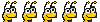
- Beiträge: 74974
- Registriert: 25. Mai 2006, 16:35 alle Bilder
- Vorname: Werner
Helicon Focus Pro optimal nutzen und das Gesamtrohbild bedarfsgerecht Retuschieren
Hallo OLaf,
ausgezeichnet, eine lohnende Arbeit,
die Du Dir gemacht hast.
Das wird für viele eine große Hilfe sein.
Für Einsteiger allemal.

ausgezeichnet, eine lohnende Arbeit,
die Du Dir gemacht hast.
Das wird für viele eine große Hilfe sein.
Für Einsteiger allemal.

________________
Liebe Grüße, passt auf Euch auf und vergesst das Lächeln nicht!
Werner
5 ist mein Maximum bei einer Rückmeldung.
ist mein Maximum bei einer Rückmeldung.
Meine Sternebewertung beziehen meine Bewertung immer auf die Gesamtheit der
im Forum gezeigten Bilder.
Liebe Grüße, passt auf Euch auf und vergesst das Lächeln nicht!
Werner
5
 ist mein Maximum bei einer Rückmeldung.
ist mein Maximum bei einer Rückmeldung.Meine Sternebewertung beziehen meine Bewertung immer auf die Gesamtheit der
im Forum gezeigten Bilder.
- Gabi Buschmann
- Makro-Team

- Beiträge: 68763
- Registriert: 25. Mai 2006, 16:35 alle Bilder
- Vorname: Gabi
Helicon Focus Pro optimal nutzen und das Gesamtrohbild bedarfsgerecht Retuschieren
Hallo, Olaf,
das ist eine richtig umfangreiche Arbeit, ich bin sehr beeindruckt!
Da ich noch nicht stacke, bin ich nicht in die Details eingestiegen,
aber wenn es bei mir soweit ist, werde ich mich gerne an diesen
Beitrag erinnern und ihn sicher mit großem Gewinn lesen.
Vielen Dank für die Mühe, die du dir gemacht hast, da steckt
viel Arbeit drin!!
das ist eine richtig umfangreiche Arbeit, ich bin sehr beeindruckt!
Da ich noch nicht stacke, bin ich nicht in die Details eingestiegen,
aber wenn es bei mir soweit ist, werde ich mich gerne an diesen
Beitrag erinnern und ihn sicher mit großem Gewinn lesen.
Vielen Dank für die Mühe, die du dir gemacht hast, da steckt
viel Arbeit drin!!
Liebe Grüße Gabi
- Corela
- Fotograf/in

- Beiträge: 37777
- Registriert: 13. Sep 2009, 15:14 alle Bilder
- Vorname: Conny
Helicon Focus Pro optimal nutzen und das Gesamtrohbild bedarfsgerecht Retuschieren
Hallo Olaf,
vielen Dank für diese umfangreiche Arbeit.
Sie hat auch mir gerade sehr weiter geholfen bei dem undankbaren Thema Haare auf dem Kopf einer Wespe.
Kann ich nur jedem empfehlen, der mit Übergängen zu kämpfen hat.
vielen Dank für diese umfangreiche Arbeit.
Sie hat auch mir gerade sehr weiter geholfen bei dem undankbaren Thema Haare auf dem Kopf einer Wespe.
Kann ich nur jedem empfehlen, der mit Übergängen zu kämpfen hat.
lG
Conny
- hinfallen - aufstehen - Krönchen richten - weitergehen -
„Die Abende im Garten sind so schön, daß ich mich nicht entschließen konnte, mich an den Schreibtisch zu setzen“ – Max Liebermann, 1911.
Conny
- hinfallen - aufstehen - Krönchen richten - weitergehen -
„Die Abende im Garten sind so schön, daß ich mich nicht entschließen konnte, mich an den Schreibtisch zu setzen“ – Max Liebermann, 1911.
-
WIEDEHOPF
- Fotograf/in
- Beiträge: 14
- Registriert: 22. Mai 2020, 22:48 alle Bilder
- Vorname: Stephan
Helicon Focus Pro optimal nutzen und das Gesamtrohbild bedarfsgerecht Retuschieren
Eine hervorragende an der Praxis orientierte Darstellung - damit kann man etwas anfangen!
(Im Übrigen ein Armutszeugnis für die Helicon_Menschen, dass es keine anständige Anleitung von denen gibt!).
Vielen Dank auf jeden Fall!
SvF
(Im Übrigen ein Armutszeugnis für die Helicon_Menschen, dass es keine anständige Anleitung von denen gibt!).
Vielen Dank auf jeden Fall!
SvF
